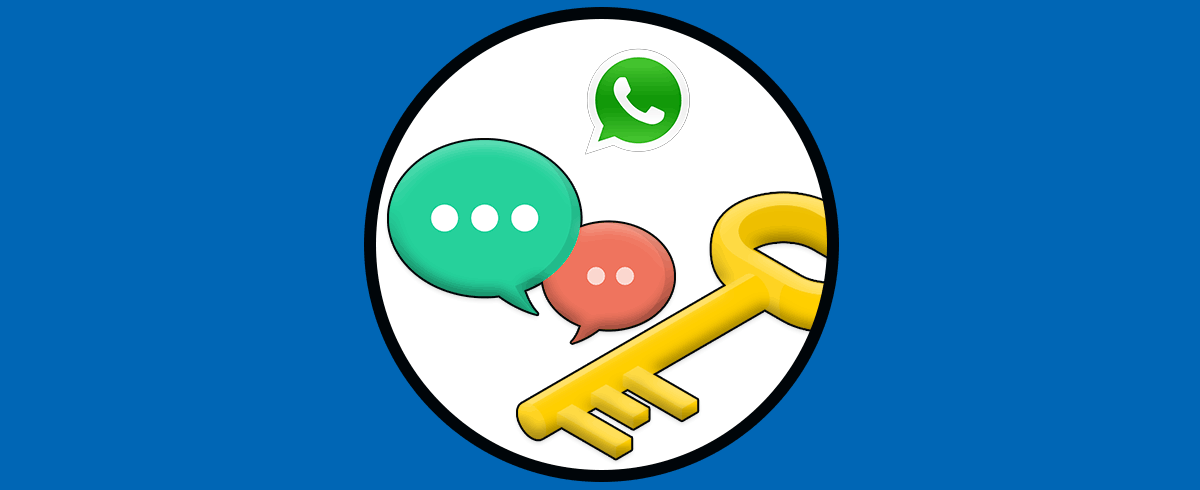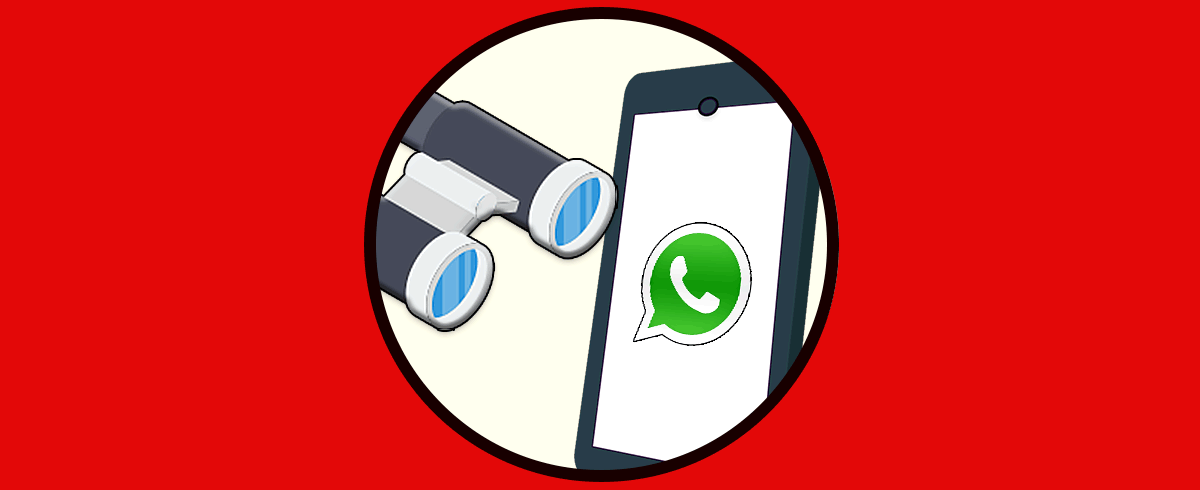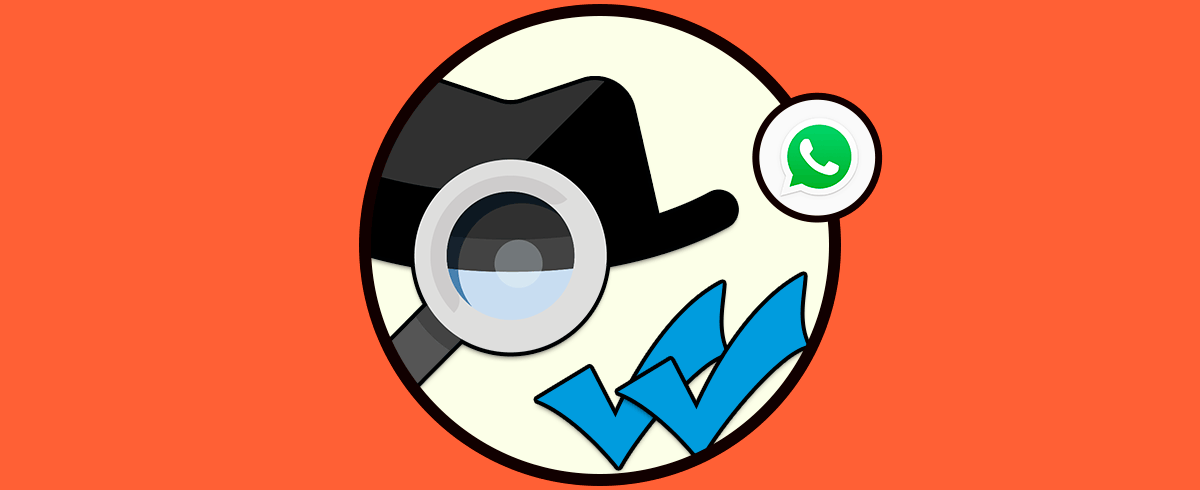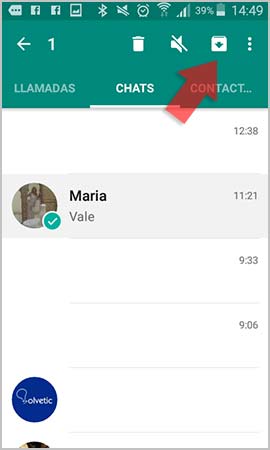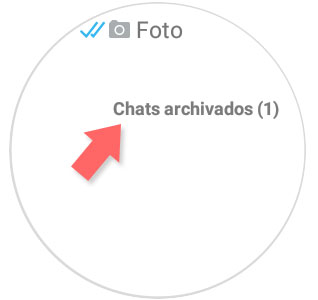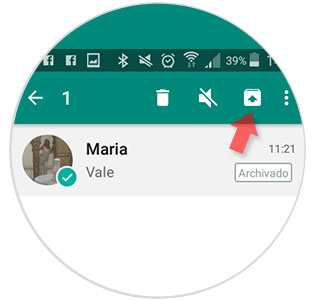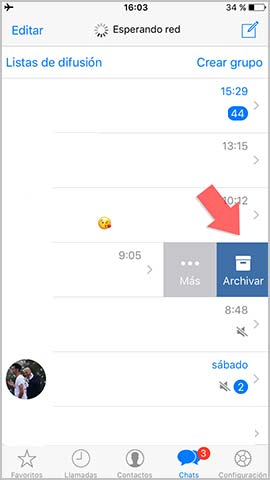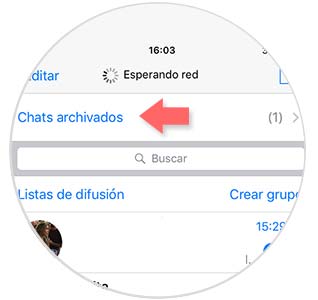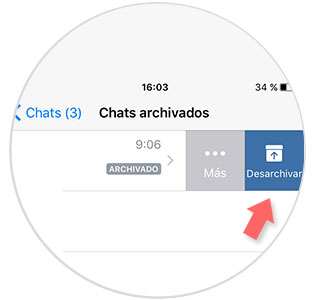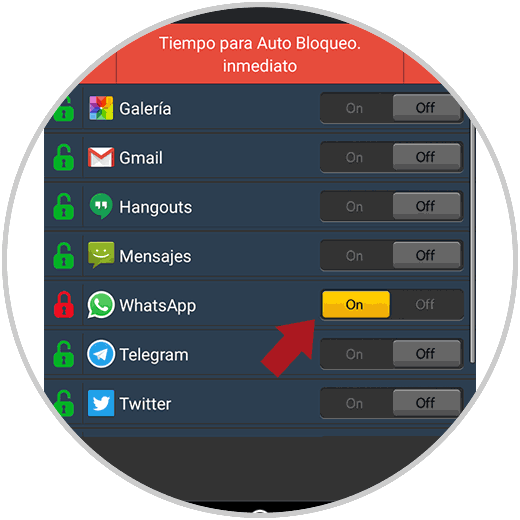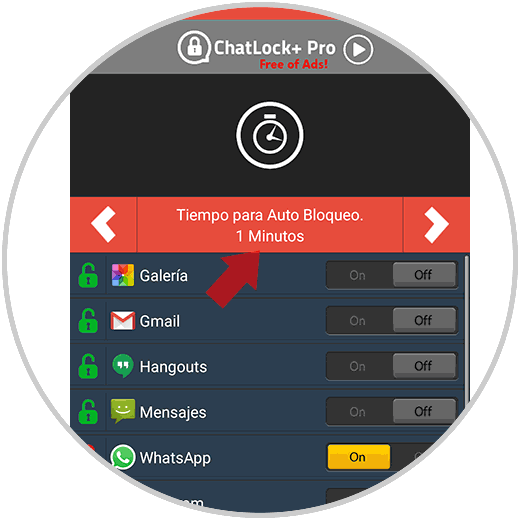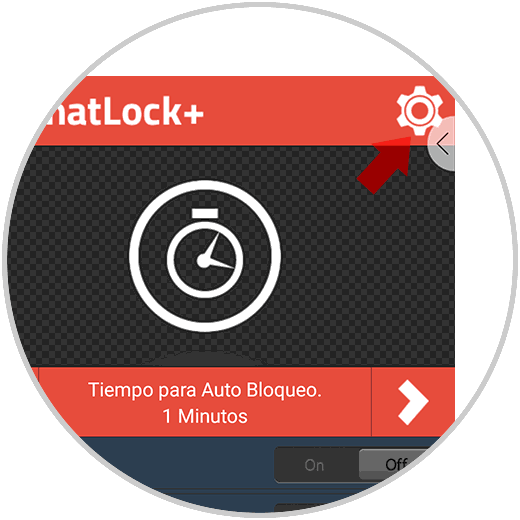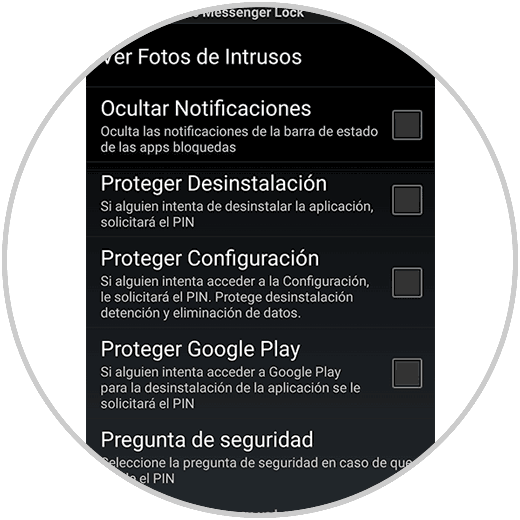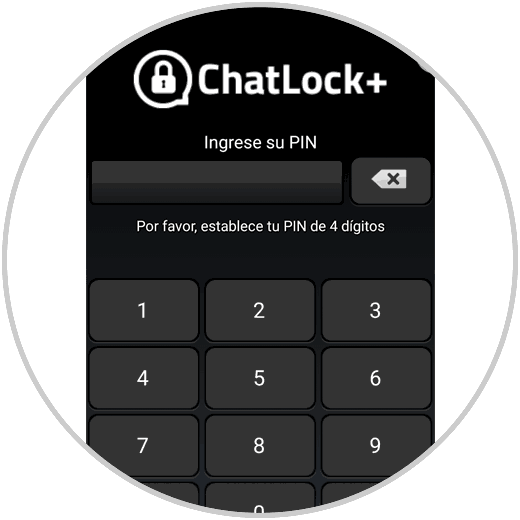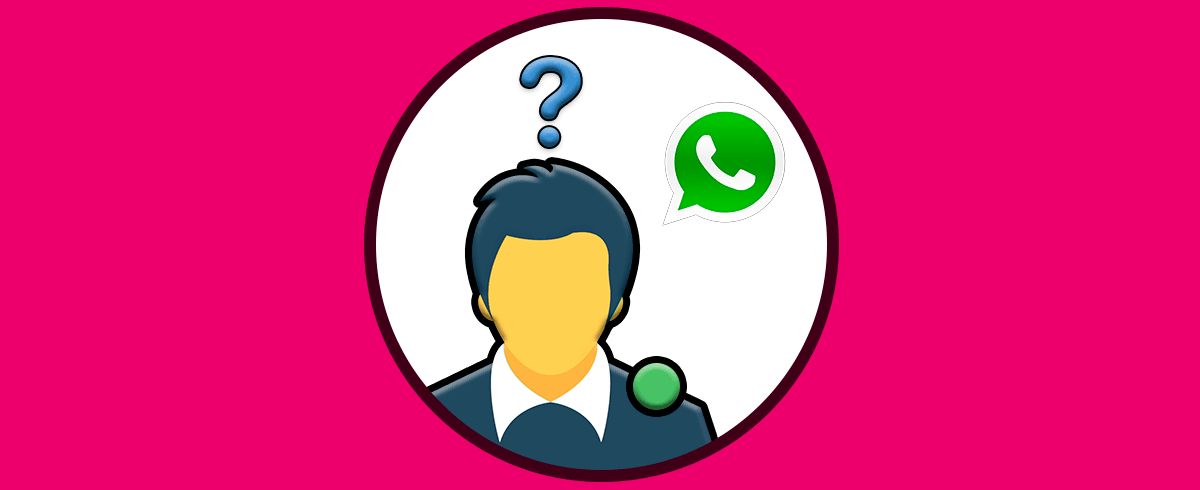WhatsApp es la aplicación de mensajería instantánea por excelencia. Actualmente más de 1000 millones de usuarios activos avalan su utilidad y la colocan en el pódium de las aplicaciones de comunicación vía chat. Ademas todas las novedades que van surgiendo, como veíamos hace unos días la posibilidad de editar imágenes y agregar emojis desde dentro de WhatsApp, hacen que sus usuarios se afiancen a ella. Recuerda que puedes ser el primero en conocer estas novedades si te conviertes en beta tester de la aplicación.
Es posible que al tener tantas conversaciones abiertas dentro de la app, en alguna ocasión nos hayamos planteado cómo poder ocultarlas o mantener en un segundo plano determinados chat, ya que no queremos o nos interesa que aparezcan en la pantalla inicial.
WhatsApp dispone de una función que quizás no conozcas la cual permite “ocultar” aquellos chats que no nos interese tener en nuestra pantalla principal o proteger la aplicación mediante una contraseña. A continuación vamos a ver cómo podemos realizar este proceso tanto en Android como en iPhone.
1. Cómo poner contraseña WhatsApp iPhone
Por suerte ahora podemos poner bloquear nuestro WhatsApp de manera nativa desde iPhone sin necesidad de tener que utilizar ninguna App. Para ello debemos seguir los pasos que se detallen en el siguiente vídeo para que de este modo nuestro teléfono quede bloqueado y cada vez que cualquier persona quiera utilizarlo, no podrá hacerlo ya que la clave será nuestra huella.
En el siguiente vídeo vas a ver todos los pasos que debes seguir para saber cómo bloquear WhatsApp directamente desde la app en iPhone de manera sencilla.
2. Cómo poner contraseña WhatsApp Android
En el caso de que tu teléfono sea Android, también tienes la posibilidad de poder bloquearlo, sin necesidad de tener que descargar ninguna aplicación, ya que la app por defecto ofrece esta opción. Esto significa que cada vez que quieras entrar en WhatsApp vas a tener que introducir esta contraseña, pero estarás protegiendo tus chats para que nadie pueda acceder a su contenido sin tu permiso.
En este caso los pasos que debes seguir se encuentran en el siguiente vídeo, para que puedas ver de manera detalla cómo puedes bloquear tus chats de WhatsApp en Android.
3. Cómo ocultar chat WhatsApp Android
La función mediante la cual podemos mantener ciertos chats ocultos se llama “Archivar chats”. Para ocultar un chat en Android debemos realizar lo siguiente.
Lo primero que tenemos que hacer es entrar dentro de la aplicación a la sección de chats. Una vez que estemos aquí, tenemos que seleccionar el chat o los chats los cuales queremos ocultar manteniendo presionada la conversación. Una vez haya quedado marcada, debemos seleccionar el icono superior en forma de carpeta.
El chat habrá quedado archivado en este momento. Si queremos poder recuperarlo, tenemos que desplazarnos hasta el final de todas nuestras conversaciones. Veremos un apartado en el que pone “Chats archivados”.
Si lo seleccionamos, veremos todos chats que hemos archivado. En el caso de que queramos recuperar alguno a la pantalla principal, debemos mantenerlo seleccionado y de nuevo hacer clic sobre el icono de la carpeta en la parte superior.
Para ello lo mejor es poner contraseña directamente a la aplicación para asegurarnos de este modo que vamos a ser los únicos que van a tener acceso a esta información.
4. Cómo ocultar chat WhatsApp iPhone
Si queremos “Ocultar un chat” en iPhone, el proceso es algo distinto al que acabamos de ver en Android. Para comenzar debemos realizar lo mismo que el en el proceso anterior, es decir, entrar en la sección de conversaciones.
Lo siguiente que debemos hacer es desplazar el chat que queremos que quede archivado hacia la izquierda y veremos la opción de “Archivar”. Tenemos que seleccionarla.
Una vez seleccionada, los chat quedarán archivados en la parte superior de nuestras conversaciones. Para acceder a ellos debemos hacer clic en este apartado.
En el caso de que queramos recuperar de nuevo estas conversaciones tendremos que volver a desplazar el chat hacia la izquierda y seleccionar en este caso “Desarchivar”.
5. Cómo poner contraseña chats WhatsApp Android con app
Es posible que queiras tener más opciones a la hora de bloquear tu WhatsApp y es por ello que podemos hacer uso de aplicaciones como ChatLock + la cual ofrece diferentes características.
Esta aplicación además de WhatsApp permite bloquear otras aplicaciones en nuestro teléfono como puede ser el caso de Facebook.
Una vez que la app haya sido descargada, tenemos que introducir un pin. Este código será el que utilizaremos a partir de ahora para acceder a las aplicaciones que configuremos en este caso WhatsApp.
Tornando la pestaña a ON estaremos habilitando la utilización de un código para poder entrar en WhatsApp
En la parte superior podemos determinar el tiempo para el autobloqueo
Si seleccionamos la rueda dentada de la esquina superior derecha, podremos ver todas las configuraciones posibles.
Aquí podemos activar y desactivar cada una de ellas según sean nuestras necesidades y preferencias.
Finalmente veremos que cuando intentemos entrar en WhatsApp, necesitaremos introducir este código.
WhatsApp tiene numerosas posibilidades que nos pueden ayudar a que nuestra experiencia dentro de la aplicación sea más confortable. Cada vez son más las opciones que nos ofrece la App, por lo que es interesante estar al día de todas ellas.